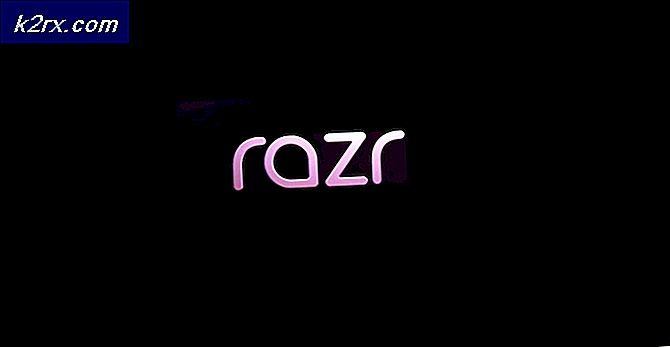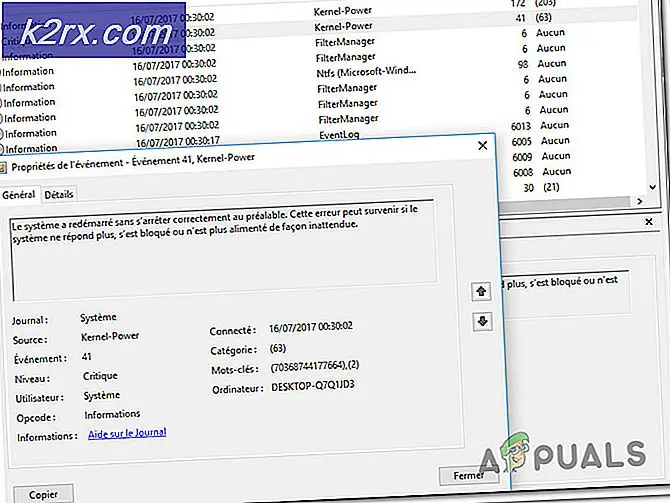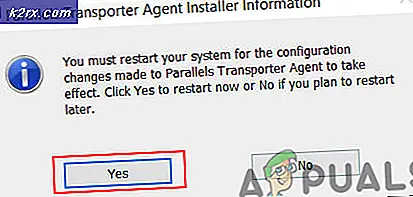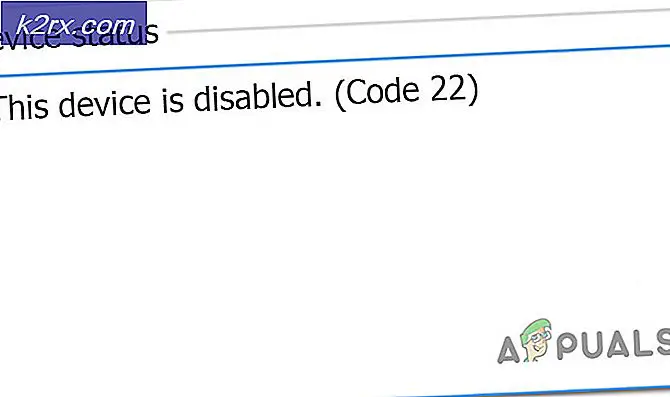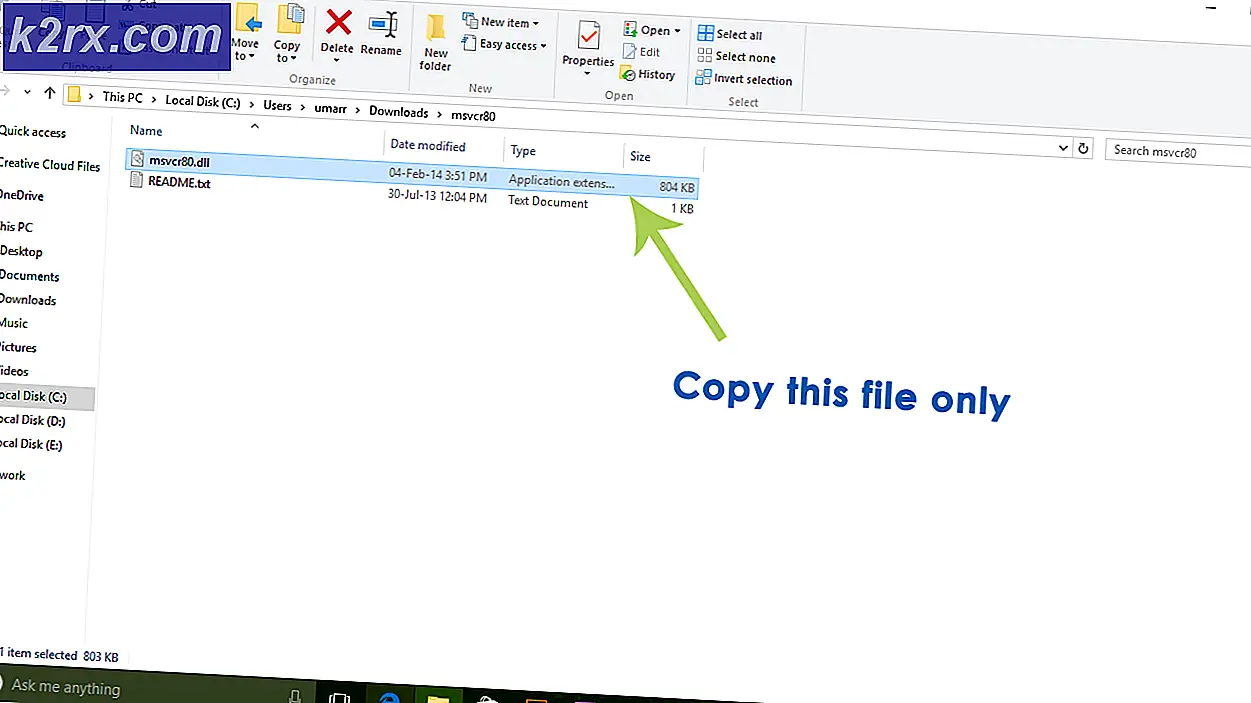Cách sửa mã lỗi PS4 NW-31473-8
Một số người dùng Playstation 4 đang nhìn thấy mã lỗi NW-31473-8 bất cứ khi nào họ cố gắng mở một trò chơi, cài đặt một ứng dụng hoặc khi cố gắng tạo một bữa tiệc với một hoặc nhiều bạn bè trực tuyến.
Sau khi điều tra mã lỗi cụ thể này, nó chỉ ra rằng có một số nguyên nhân khác nhau có thể chịu trách nhiệm cho sự xuất hiện của mã lỗi này. Dưới đây là danh sách rút gọn các trường hợp được xác định là nguyên nhân NW-31473-8 mã lỗi:
Phương pháp 1: Kiểm tra trạng thái của máy chủ PSN
Như Sony đã chính thức thừa nhận trên trang hỗ trợ của mình, sự cố này thường xảy ra do sự cố với máy chủ kết nối PSN chính. Bạn có thể mong đợi để xem NW-31473-8 mã lỗi do kết nối hết thời gian chờ trong quá trình xác minh cấp phép hoặc đăng nhập PSN.
Nếu đây là lần đầu tiên bạn gặp lỗi này và bạn nghi ngờ mình có thể gặp phải lỗi này do sự cố máy chủ, bạn nên bắt đầu bằng cách kiểm tra chính thức Trang Trạng thái Dịch vụ PSN.
Truy cập liên kết và xem PlayStation hiện đang báo cáo bất kỳ sự cố nào với Quản lý tài khoản, Trò chơi & Xã hội hoặc Cửa hàng Playstation.
Nếu cuộc điều tra bạn vừa thực hiện kết thúc cho thấy sự cố máy chủ, bạn không có cách nào để tự khắc phục sự cố. Điều duy nhất bạn có thể làm là đợi Sony giải quyết sự cố máy chủ của họ.
Mặt khác, nếu bạn không phát hiện ra bằng chứng nào về sự cố máy chủ, hãy chuyển sang phương pháp tiếp theo bên dưới.
Phương pháp 2: Khởi động lại hoặc Đặt lại Bộ định tuyến của bạn
Nếu trước đây bạn đã thiết lập rằng NW-31473-8 mã lỗi không xảy ra do sự cố máy chủ, nguyên nhân có thể nhất sẽ dẫn đến lỗi này là sự không nhất quán TCP hoặc IP.
Điều này thường do một số loại dữ liệu tạm thời bị hỏng. May mắn thay, rất nhiều người dùng bị ảnh hưởng đã xác nhận rằng cuối cùng họ đã khắc phục được sự cố này bằng cách buộc thiết bị mạng (bộ định tuyến hoặc modem) phải làm mới tất cả TCP thiết yếu và thông tin IP.
Để làm điều này, bạn có thể sử dụng tùy chọn khoan dung hơn (khởi động lại bộ định tuyến / modem) hoặc bạn có thể thiết lập lại (trong trường hợp này, hãy chuẩn bị cho một số cấu hình lại mạng ở cuối).
A. Khởi động lại Bộ định tuyến của bạn
Để khởi động lại bộ định tuyến / modem đơn giản, hãy xác định vị trí phía sau bộ định tuyến của bạn và nhấn nút nguồn (BẬT / TẮT). Tiếp theo, bắt đầu thiết lập lại bộ định tuyến bằng cách nhấn nút nguồn một lần để cắt nguồn, sau đó rút dây nguồn khỏi thiết bị và đợi trong một phút để đảm bảo rằng bạn có thời gian để các tụ điện tiêu hao.
Sau khi khoảng thời gian này trôi qua, hãy nhấn lại nút nguồn để khởi động lại thiết bị mạng và xem liệu NW-31473-8 lỗi mã đã được giải quyết.
B. Đặt lại Bộ định tuyến của bạn
Nếu quy trình khởi động lại không hoạt động trong trường hợp của bạn, điều đó không nhất thiết có nghĩa là sự cố không liên quan đến bộ định tuyến của bạn. Như một số người dùng bị ảnh hưởng đã báo cáo, sự cố này cũng có thể do một số loại thiết lập bộ định tuyến gây ra sự cố với kết nối PSN.
Trong trường hợp này, cách hợp lý nhất để cố gắng khắc phục sự cố này là tiến hành đặt lại bộ định tuyến (khôi phục cài đặt gốc). Nhưng hãy lưu ý rằng thao tác này cũng sẽ xóa mọi cài đặt tùy chỉnh mà bạn đã thiết lập trước đó cho bộ định tuyến của mình. Điều này bao gồm các mặt hàng trong danh sách cho phép, cổng chuyển tiếp và thiết bị bị cấm.
Thậm chí hơn thế nữa, nếu bạn đang kết nối Internet bằng Hệ thống PPPoE, bạn sẽ cần phải nhập lại thông tin đăng nhập do ISP của bạn cấp sau khi quá trình đặt lại hoàn tất.
Để bắt đầu quy trình đặt lại, hãy tiếp tục và nhấn nút đặt lại ở mặt sau bộ định tuyến của bạn và giữ nút đó trong 10 giây hoặc cho đến khi bạn nhận thấy rằng tất cả các đèn LED phía trước đều nhấp nháy cùng một lúc.
Ghi chú: Bạn có thể sẽ cần một vật sắc nhọn (như tăm hoặc tuốc nơ vít rất nhỏ) để có thể nhấn và giữ Cài lại cái nút.
Khi bạn thấy tất cả các đèn LED nhấp nháy và bạn biết quá trình đặt lại đã hoàn tất, hãy tiếp tục và thiết lập lại kết nối internet của bạn, kết nối với PSN một lần nữa và lặp lại hành động trước đó đã gây ra NW-31473-8 mã lỗi.
Nếu sự cố vẫn không được giải quyết, hãy chuyển xuống phần sửa chữa tiềm năng tiếp theo bên dưới.
Phương pháp 3: Thiết lập kết nối theo cách thủ công
Ngay cả khi khởi động lại hoặc đặt lại bộ định tuyến của bạn không khắc phục được NW-31473-8 trong trường hợp của bạn, bạn nên loại trừ sự không nhất quán của mạng khỏi danh sách của mình. Như một số người dùng bị ảnh hưởng đã xác nhận, có thể Thiết lập mạng tự động trên Playstation 4 sử dụng giá trị không chính xác khiến kết nối không ổn định.
Để tránh trường hợp kiểu này, bạn nên vượt qua sự cố khi thiết lập kết nối theo cách thủ công. Quá trình này hơi tẻ nhạt, nhưng nó có thể cho phép bạn vượt qua NW-31473-8 mã lỗi hoàn toàn.
Dưới đây là hướng dẫn nhanh về những việc bạn cần làm:
- Từ bảng điều khiển chính của bảng điều khiển PS4, hãy sử dụng bộ điều khiển của bạn để vuốt lên trên và truy cập menu ngang. Tiếp theo, điều hướng sang phía bên phải cho đến khi bạn tìm thấy Cài đặt biểu tượng.
- Khi bạn đã ở bên trong Cài đặt menu, cuộn xuống danh sách các mục và truy cập vào Mạng lưới menu cài đặt.
- Từ bên trong menu Mạng, hãy tiếp tục và truy cập vàoThiết lập kết nối Internet.
- Khi bạn đến đầu Thiết lập kết nối Internet menu, chọnSử dụng Wi-Fihoặc làSử dụng cáp LANtùy thuộc vào kết nối có dây hay không dây của bạn.
- Ở màn hình tiếp theo, hãy chọn Tập quán từ danh sách các tùy chọn có sẵn để bạn có toàn quyền kiểm soát các giá trị sắp được gán cho kết nối mạng của mình.
- Khi bạn đến màn hình tiếp theo, hãy chọn mạng mà bạn muốn kết nối.
Ghi chú: Trong trường hợp bạn đang cố gắng kết nối qua cáp ethernet, màn hình này sẽ hoàn toàn không xuất hiện. - Tại màn hình tiếp theo này, đã chọn Tự động tại IP Cài đặt địa chỉ nhắc trừ khi bạn muốn chỉ định một IP tùy chỉnh.
- Khi bạn đến Tên máy chủ DHCP nhắc nhở, chọn Không chỉ định từ danh sách các tùy chọn có sẵn.
- Tiếp theo là lời nhắc Cài đặt DNS. Khi bạn đến đây, điều cần thiết là bạn chọn Thủ công để bạn có thể chỉ định dải DNS do google cung cấp. Chỉ riêng cài đặt này đã giúp rất nhiều người dùng bị ảnh hưởng sửa lỗi NW-31473-8 mã lỗi.
- Ở màn hình tiếp theo, hãy gán các giá trị sau cho DNS chính và DNS phụ:
8.8.8.8 8.8.4.4
- Khi bạn đã quản lý thành công việc chỉ định dải DNS từ Google và bạn đến Cài đặt MTU menu, chọn Không được dùng, sau đó làm điều tương tự cho Máy chủ proxy.
- Bây giờ bạn đã thiết lập thành công kết nối Internet theo cách thủ công trên PS4 của mình, hãy lặp lại hành động trước đó gây ra lỗi và xem sự cố hiện đã được khắc phục chưa.